Fokussieren auf das Gesicht oder die Augen einer Person
Verwenden Sie die folgenden Funktionen, um automatisch auf Gesichter oder Augen zu fokussieren.
- Stetiges Fokussieren auf Gesichter oder Augen im Fokusfeld: [Ges./AugenAF-Einst]
- Damit wird festgelegt, ob das Gesicht oder die Augen einer Person innerhalb des Fokusfelds erkannt werden sollen oder nicht, und ob auf das Gesicht oder die Augen einer Person fokussiert werden soll, wenn der Autofokus aktiviert ist.
- Fokussierung auf Augen zu einem bestimmten Zeitpunkt: [Augen-AF]
- Die Augen-AF-Funktion kann auch verwendet werden, indem [Augen-AF] einer Benutzertaste zugewiesen wird. Die Kamera kann auf die Augen der Person fokussieren, solange Sie die Taste drücken. Diese Funktion ist nützlich, wenn Sie die Augen-AF-Funktion ohne Rücksicht auf die Einstellung für [Fokusfeld] vorübergehend auf den gesamten Bildschirm anwenden wollen.
Wenn zum Beispiel [Fokusfeld] auf [Flexible Spot] eingestellt ist und Sie wünschen, dass die Kamera auf ein Auge außerhalb des Fokussierrahmens fokussiert, können Sie die Augen-AF-Funktion anwenden, indem Sie die Benutzertaste drücken, der [Augen-AF] zugewiesen worden ist, ohne [Fokusfeld] zu ändern.
- Die Augen-AF-Funktion kann auch verwendet werden, indem [Augen-AF] einer Benutzertaste zugewiesen wird. Die Kamera kann auf die Augen der Person fokussieren, solange Sie die Taste drücken. Diese Funktion ist nützlich, wenn Sie die Augen-AF-Funktion ohne Rücksicht auf die Einstellung für [Fokusfeld] vorübergehend auf den gesamten Bildschirm anwenden wollen.
Ges./AugenAF-Einst
Einstellen der Kamera
-
[Ges./AugenAF-Einst]
MENU →
 (Kamera- einstlg.1) → [Ges./AugenAF-Einst] → [Ges/AugPrio. bei AF] → [Ein].
(Kamera- einstlg.1) → [Ges./AugenAF-Einst] → [Ges/AugPrio. bei AF] → [Ein].
MENU → (Kamera- einstlg.1) → [Ges./AugenAF-Einst] → [Motiverkennung] → [Mensch].
(Kamera- einstlg.1) → [Ges./AugenAF-Einst] → [Motiverkennung] → [Mensch].
Wählen Sie Ihre gewünschte Einstellung aus: [Re./Li. Auge ausw.] oder [Ges./AugRahmAnz.] -
[Fokusmodus]
MENU →
 (Kamera- einstlg.1) → [Fokusmodus] → [AF-C].
(Kamera- einstlg.1) → [Fokusmodus] → [AF-C]. -
[Fokusfeld]
MENU →
 (Kamera- einstlg.1) → [Fokusfeld] → gewünschte Einstellung.
(Kamera- einstlg.1) → [Fokusfeld] → gewünschte Einstellung.
Zugehörige Kamera-Hilfe
Anleitung zum Benutzen der Kamera
Einstellen des Fokusfelds
Gesichter in Fokussierrahmen werden erkannt, damit Sie für Ihre Aufnahme auf das optimale Fokusfeld umschalten können.
- [Breit]: Diese Funktion eignet sich für Motive, die sich umher bewegen, oder wenn die Position von Gesichtern unvorhersehbar ist.
- [Feld], [Flexible Spot], [Erweit. Flexible Spot]: Nehmen Sie diese Einstellung vor, wenn Sie die Bildkomposition im Voraus entscheiden, oder wenn Sie auf eine bestimmte Person unter mehreren Motiven fokussieren wollen.
Gesichts- und Augenerkennungsrahmen
Gesichtserkennungsrahmen werden für jedes erkannte menschliche Gesicht angezeigt, und Augenerkennungsrahmen für jegliche erkannten menschlichen Augen.
Erkennungsrahmen sind farbcodiert, wie nachstehend beschrieben.
- Grau: Gesicht oder Auge wird erkannt, ist aber nicht für Autofokus verfügbar (weil Fokusfeld und Gesicht sich nicht überlappen)
- Weiß: Autofokus verfügbar (wenn Sie die Prioritätsfolge in [Gesichtsregistr.] eingestellt haben, enthalten Motive Gesichter, die Sie mit höchster Priorität eingestuft haben)
- Rötlich-Violett: Gesichter, deren Priorität in [Gesichtsregistr.] auf dem zweiten oder einem niedrigeren Rang stehen
Auswählen von Personen, um auf ihr Gesicht oder ihre Augen zu fokussieren
Auswählen von Gesichtern mit dem Fokusfeld
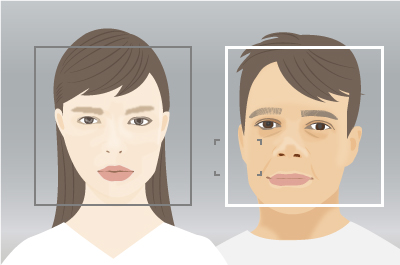
Zu fokussierende Gesichter können ausgewählt werden, wenn sich das Fokusfeld über dem Gesichtserkennungsrahmen befindet.
Falls ein Auge erkannt wird, wird ein Augenerkennungsrahmen auf dem Auge angezeigt.
Auswählen von Gesichtern durch Berühren
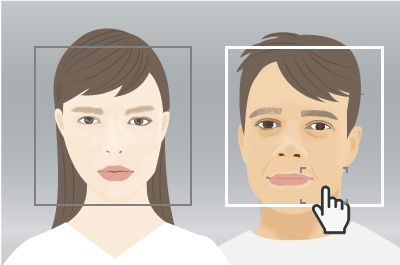
Zu fokussierende Gesichter können ausgewählt werden, wenn das Fokusfeld durch Berühren über den Gesichtserkennungsrahmen bewegt wird. Berühren Sie auf dem Monitor den Erkennungsrahmen des auszuwählenden Gesichts.
Falls ein Auge erkannt wird, wird ein Augenerkennungsrahmen auf dem Auge angezeigt.
Auswählen von Gesichtern durch Registrieren
Gesichter, die Sie im Voraus registrieren, erhalten Priorität, wenn die Kamera fokussiert.
MENU → ![]() (Kamera- einstlg.1) → [Gesichtsregistr.] → [Neuregistrierung] zum Registrieren von Gesichtern.
(Kamera- einstlg.1) → [Gesichtsregistr.] → [Neuregistrierung] zum Registrieren von Gesichtern.
MENU → ![]() (Kamera- einstlg.1) → [Reg. Gesichter-Prior.] → [Ein] zum Priorisieren von registrierten Gesichtern beim Fokussieren.
(Kamera- einstlg.1) → [Reg. Gesichter-Prior.] → [Ein] zum Priorisieren von registrierten Gesichtern beim Fokussieren.
Wenn Sie mehrere Gesichter registriert haben, können Sie ihre relative Priorität über MENU → ![]() (Kamera- einstlg.1) → [Gesichtsregistr.] → [Änderung der Reihenf.] anpassen.
(Kamera- einstlg.1) → [Gesichtsregistr.] → [Änderung der Reihenf.] anpassen.
Zugehörige Kamera-Hilfe
Umschalten des zu erkennenden Auges
Sie können das zu erkennende Auge (linkes oder rechtes) im Voraus in MENU → [Ges./AugenAF-Einst] → [Re./Li. Auge ausw.] einstellen, aber Sie können auch wie folgt zwischen den Augen umschalten.
Umschalten mit einer mit [Re./Li. Auge wechs.] belegten Benutzertaste
Wenn Sie [Re./Li. Auge ausw.] auf [Rechtes Auge] oder [Linkes Auge] eingestellt haben, kann das zu erkennende Auge mit jedem Drücken der mit [Re./Li. Auge wechs.] belegten Benutzertaste zwischen dem linken und rechten Auge umgeschaltet werden.
Wenn Sie [Re./Li. Auge ausw.] auf [Auto] eingestellt haben, kann das zu erkennende Auge durch Drücken der mit [Re./Li. Auge wechs.] belegten Benutzertaste vorübergehend zwischen dem linken und rechten Auge umgeschaltet werden.
Hinweis
Jede der folgenden Aktionen hebt die vorübergehende Rechts/Links-Auswahl auf, wenn [Re./Li. Auge ausw.] auf [Auto] eingestellt ist. Die Kamera kehrt zu automatischer Augenerkennung zurück.
- Drücken der Taste MENU
Umschalten durch Berührung
Falls Sie [BerührModus-Funkt.] auf [Touch-Tracking] eingestellt haben, kann das zu erkennende Auge durch Berühren des Umfangs eines Auges auf dem Monitor zwischen links und rechts umgeschaltet werden.

Berühren Sie den Umfang eines Auges, das erkannt werden soll, auf dem Monitor.

Das zu erkennende Auge wird gewechselt.
Umschalten durch Berührung ist möglich, wenn Sie den Auslöser nicht halb niederdrücken.
Um Touch-Bedienung aufzuheben, drücken Sie auf die Mitte des Einstellrads, oder berühren Sie das Symbol ![]() oben rechts auf dem Monitor.
oben rechts auf dem Monitor.
Ausblenden des Gesichts-/Augenerkennungsrahmens
Um den Gesichts-/Augenerkennungsrahmen auszublenden, passen Sie die Einstellungen wie folgt an.
MENU → ![]() (Kamera- einstlg.1) → [Ges./AugenAF-Einst.] → [Ges./AugRahmAnz.] → [Aus].
(Kamera- einstlg.1) → [Ges./AugenAF-Einst.] → [Ges./AugRahmAnz.] → [Aus].
Selbst wenn [Ges./AugRahmAnz.] auf [Aus] eingestellt ist, wird der Augenerkennungsrahmen in den folgenden Situationen angezeigt.
- Wenn [Re./Li. Auge ausw.] auf einen anderen Parameter als [Auto] eingestellt ist
- Wenn [Re./Li. Auge wechs.] mit Hilfe von BenutzerKey durchgeführt wird
- Wenn ein mit der Funktion [Augen-AF] belegter BenutzerKey gedrückt wird
Augen-AF
Einstellen der Kamera
-
BenutzerKey
Nachdem Sie MENU →
 (Kamera- einstlg.2) → [
(Kamera- einstlg.2) → [ BenutzerKey] gewählt haben, wählen Sie [Augen-AF] für die zu belegende Taste.
BenutzerKey] gewählt haben, wählen Sie [Augen-AF] für die zu belegende Taste. -
[Ges./AugenAF-Einst]
MENU →
 (Kamera- einstlg.1) → [Ges./AugenAF-Einst] → [Motiverkennung] → [Mensch].
(Kamera- einstlg.1) → [Ges./AugenAF-Einst] → [Motiverkennung] → [Mensch].
-
[Fokusmodus]
MENU →
 (Kamera- einstlg.1) → [Fokusmodus] → [AF-C].
(Kamera- einstlg.1) → [Fokusmodus] → [AF-C].
Zugehörige Kamera-Hilfe
Anleitung zum Benutzen der Kamera
Augenerkennungsrahmen
Wenn Sie den mit der Funktion [Augen-AF] belegten BenutzerKey drücken und ein Auge erkannt wird, erscheint ein weißer Rahmen um das Auge. Falls die Augen nicht erkannt werden, erscheint möglicherweise ein Rahmen um das Gesicht der Person. Wenn das der Fall ist, kann Einzoomen auf das Gesicht der Person das Erscheinen des Augenerkennungsrahmens bewirken.
Fokussierung auf ein Gesicht oder Auge nach dem Auswählen des Gesichts einer Person
Durch Registrieren von Gesichtern im Voraus können Sie ihnen Priorität geben, wenn die Kamera fokussiert.
MENU → ![]() (Kamera- einstlg.1) → [Gesichtsregistr.] → [Neuregistrierung] zum Registrieren von Gesichtern.
(Kamera- einstlg.1) → [Gesichtsregistr.] → [Neuregistrierung] zum Registrieren von Gesichtern.
MENU → ![]() (Kamera- einstlg.1) → [Reg. Gesichter-Prior.] → [Ein] zum Priorisieren von registrierten Gesichtern beim Fokussieren.
(Kamera- einstlg.1) → [Reg. Gesichter-Prior.] → [Ein] zum Priorisieren von registrierten Gesichtern beim Fokussieren.
Wenn Sie mehrere Gesichter registriert haben, können Sie ihre relative Priorität über MENU → ![]() (Kamera- einstlg.1) → [Gesichtsregistr.] → [Änderung der Reihenf.] anpassen.
(Kamera- einstlg.1) → [Gesichtsregistr.] → [Änderung der Reihenf.] anpassen.
Zugehörige Kamera-Hilfe
Umschalten des zu erkennenden Auges
Sie können das zu erkennende Auge (linkes oder rechtes) im Voraus in MENU → [Ges./AugenAF-Einst] → [Re./Li. Auge ausw.] einstellen, aber Sie können auch wie folgt zwischen den Augen umschalten.
Umschalten mit einer mit [Re./Li. Auge wechs.] belegten Benutzertaste
Wenn Sie [Re./Li. Auge ausw.] auf [Rechtes Auge] oder [Linkes Auge] eingestellt haben, kann das zu erkennende Auge mit jedem Drücken der mit [Re./Li. Auge wechs.] belegten Benutzertaste zwischen dem linken und rechten Auge umgeschaltet werden.
Wenn Sie [Re./Li. Auge ausw.] auf [Auto] eingestellt haben, kann das zu erkennende Auge durch Drücken der mit [Re./Li. Auge wechs.] belegten Benutzertaste vorübergehend zwischen dem linken und rechten Auge umgeschaltet werden.
Hinweis
Jede der folgenden Aktionen hebt die vorübergehende Rechts/Links-Auswahl auf, wenn [Re./Li. Auge ausw.] auf [Auto] eingestellt ist. Die Kamera kehrt zu automatischer Augenerkennung zurück.
- Drücken der Taste MENU
Ausblenden des Gesichts-/Augenerkennungsrahmens
Um den Gesichts-/Augenerkennungsrahmen auszublenden, passen Sie die Einstellungen wie folgt an.
MENU → ![]() (Kamera- einstlg.1) → [Ges./AugenAF-Einst.] → [Ges./AugRahmAnz.] → [Aus].
(Kamera- einstlg.1) → [Ges./AugenAF-Einst.] → [Ges./AugRahmAnz.] → [Aus].
Selbst wenn [Ges./AugRahmAnz.] auf [Aus] eingestellt ist, wird der Augenerkennungsrahmen in den folgenden Situationen angezeigt.
- Wenn [Re./Li. Auge ausw.] auf einen anderen Parameter als [Auto] eingestellt ist
- Wenn [Re./Li. Auge wechs.] mit Hilfe von BenutzerKey durchgeführt wird
- Wenn ein mit der Funktion [Augen-AF] belegter BenutzerKey gedrückt wird
*Die Bilder des Menübildschirms auf dieser Webseite sind für Anzeigezwecke vereinfacht worden und reflektieren nicht genau die tatsächliche Bildschirmanzeige der Kamera.